Pasos Para Entrar En Webmail En Español De Forma Rápida Y Sencilla
Hoy en día, disponer de una dirección de correo electrónico es un requisito indispensable para utilizar Internet. La gran mayoría de las plataformas que ofrecen servicios o productos exigen a los usuarios pasar por un proceso de registro, que implica proporcionar una dirección de correo electrónico a través de la cual se gestiona toda la información y a la que también se envían periódicamente notificaciones. En esta ocasión aprenderás cómo entrar en Webmail.
La función principal del correo siempre ha sido la de enviar y recibir mensajes y contenidos audiovisuales, que era una versión avanzada del correo que se usa tradicionalmente. Es por ello que, es una herramienta que ha cobrado especial importancia en la última década debido a la digitalización de las plataformas, lo que también ha llevado a que cada vez más ámbitos profesionales dispongan de correo de empresa.
- ¿Por qué usar Webmail?
- ¿Cómo entrar en Webmail? Pasos para iniciar sección desde el Cpanel
- Problemas y fallas en el acceso al Webmail
- 1- He olvidado mi contraseña. ¿Cómo puedo recuperar la contraseña de mi cuenta de Webmail?
- 2- El certificado de seguridad no es válido
- 3- No se puede conectar al webmail por medio de /webmail o del puerto 2096.
- 4- Fallo en la conexión segura
- 5- Internal Server Error 500 Webmail User xxxxx is over quota
- 6- Error SMTP -1
¿Por qué usar Webmail?
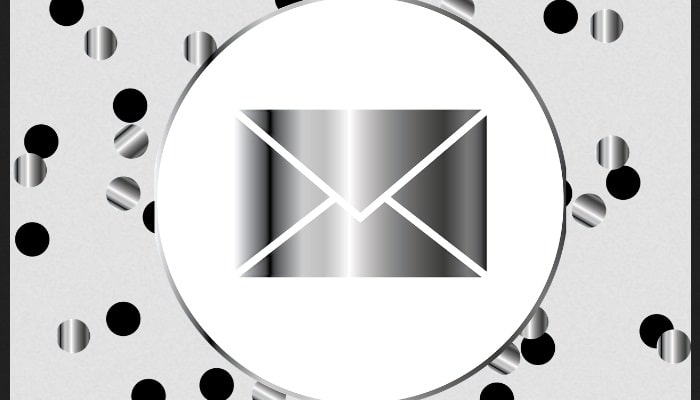
En muchas ocasiones, un usuario crea una cuenta de correo electrónico a través de proveedores como Gmail, Yahoo u Outlook. Sin embargo, cuando trabajas para una empresa, lo normal es que te proporcionen una dirección de correo electrónico corporativa con la que puedas separar lo personal de lo laboral, y aquí es donde entra en juego Webmail.
Webmail es una de las principales plataformas que ofrecen las empresas de hosting y de la que vamos a explicar el proceso esencial para tener un correo electrónico profesional, descubrirás cómo iniciar sesión en webmail.
¿Cómo entrar en Webmail? Pasos para iniciar sección desde el Cpanel
Bien, si no sabes cómo utilizar esta plataforma, y mucho menos cómo iniciar sesión en el correo electrónico corporativo por medio de la misma, vamos a solucionar este problema explicandote paso a paso el proceso que debes seguir con esta guía.
Asimismo, para resolver otras situaciones problemáticas relacionadas con su usabilidad, vamos a explicarte las soluciones a los problemas más comunes que surgen a los usuarios: esos mensajes de error que parecen incomprensibles, contraseñas olvidadas, exceso de almacenamiento, etc.
Debes saber que Cpanel es uno de los paneles estándar que permiten el acceso a todas las opciones de alojamiento luego de contratarlo. Entre tal abanico que se abre, el usuario tiene la opción de entrar en su cuenta de Webmail, y aquí vamos a explicarte los pasos que hay que seguir para conseguirlo.
1 - Accede a tu cPanel
Abre un navegador web y entra en el menú del CPanel por medio de tu dirección web. Como depende del dominio que tengas contratado, no podemos facilitarte la URL exacta, pero sí podemos recordarte que añadas "/cpanel" a la dirección de tu web. Por ejemplo: www.direcciondetuweb.com/cpanel.
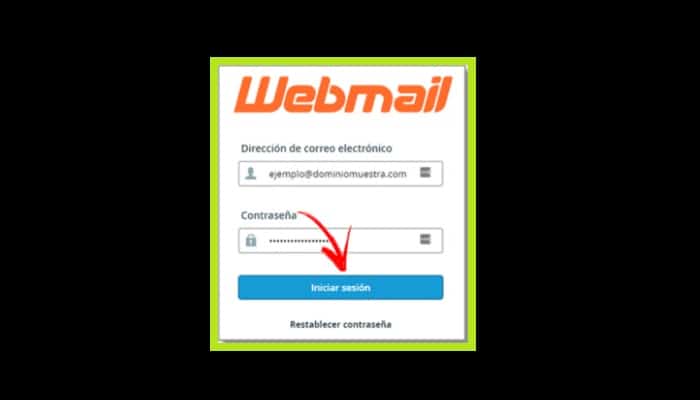
2 - Activar el acceso al correo electrónico
- Después de entrar en el panel, ve a la sección "Correo" y haz clic en allí para así abrir el menú principal de gestión del correo.
- A continuación, debes hacer clic en "Cuentas de correo electrónico" para ver todas las cuentas que se crearon tras el acuerdo de alojamiento y dominio.
- A la derecha de cada una de ellas, además de ver la cantidad y tener varias opciones, tienes el botón "Más". Haz clic justo allí, y luego en el menú desplegable que se abre, haz clic en posteriormente en "Acceder a Webmail".
3 – Selecciona el cliente
Aparecerá una nueva ventana con tres opciones para elegir: Horde, Roundcube y SquirrelMail. Estos son los diferentes clientes que puedes elegir para acceder a tu correo electrónico. Haz clic en "Leer el correo usando (nombre del cliente)" en la opción deseada.
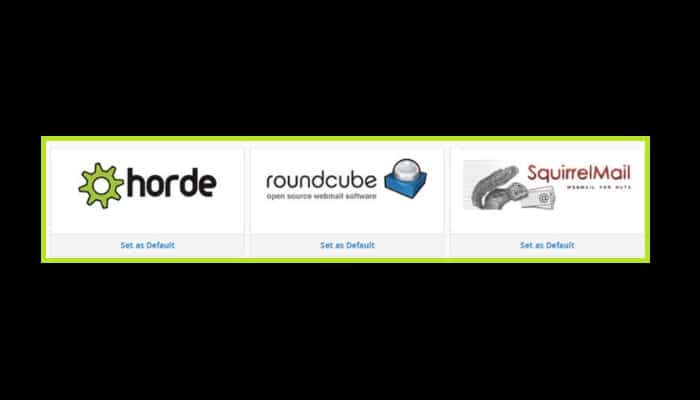
4 - Iniciar sesión
Ahora solamente tienes que rellenar el pequeño formulario que aparecerá introduciendo tu contraseña. Gracias a esto, estarás logueado en tu casilla de correo y podrás utilizarla normalmente.
Problemas y fallas en el acceso al Webmail
Ya que sabes cómo entrar en Webmail, debes saber que se pueden presentar problemas e inconvenientes en el acceso a tu Webmail.
1- He olvidado mi contraseña. ¿Cómo puedo recuperar la contraseña de mi cuenta de Webmail?
Como ya hemos hablado del Cpanel, volvamos a este para explicar la solución a este inconveniente. Entra como usuario en este panel de control y busca la sección "Correo". Tras entrar allí, haz clic en la opción "Cuentas de correo" o Cuentas Email.
Ahora vas a tener frente a ti todas las cuentas vinculadas y creadas. Busca aquella donde ya no tienes acceso, porque no tienes la contraseña y entra en sus opciones. En las que aparezcan, tienes que pulsar sobre "Cambiar contraseña".
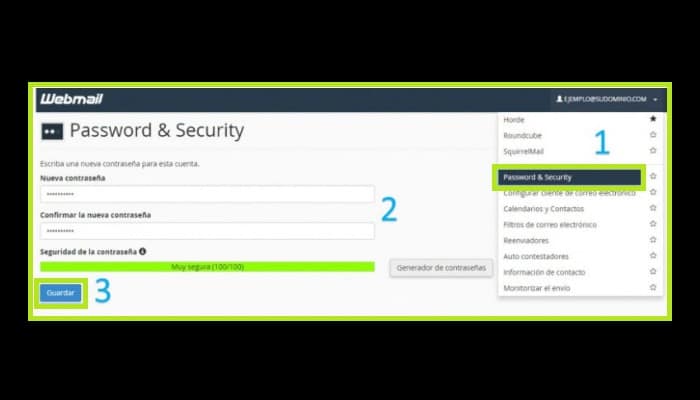
Debes saber que tienes la opción de poner una nueva tú mismo o simplemente hacer clic en el generador para crear una aleatoria y completamente segura. Selecciona el método que prefieras y sigue adelante. Ahora ha cambiado tu contraseña y puedes iniciar sesión en tal dirección de correo electrónico con las nuevas contraseñas.
2- El certificado de seguridad no es válido
Ocasionalmente, aunque no es un error muy común, puede haber un problema con el certificado de seguridad de Webmail. Si cuando intentas acceder a tu cuenta de correo electrónico, recibes un mensaje de tu navegador diciendo que el certificado de seguridad que está intentando utilizar no es válido, solamente tienes que aceptarlo.

En la mayoría de los navegadores, sólo tienes que seguir este pequeño paso para entrar en el webmail y utilizar tu propio correo electrónico.
Si haz aceptado y el mensaje sigue apareciendo, lo mejor es que te pongas en contacto con el equipo de soporte de tu dominio y proveedor de correo para que te ayuden a solucionar este problema.
3- No se puede conectar al webmail por medio de /webmail o del puerto 2096.
Debes saber que en la mayoría de los casos, esto se debe a un bloqueo del propio router, que filtra este puerto para que no sea accesible por motivos de seguridad. En este caso, lo que hay que hacer es acceder a la configuración del router por medio de un navegador. Luego de que estés dentro, ve a la configuración de puertos y activa el puerto 2096, que es el puerto para conectarse a Webmail.
Si el problema persiste, o sólo estás utilizando una conexión proxy restringida, puedes optar por utilizar un software de correo electrónico dedicado como Mozilla Thunderbird o Microsoft Outlook y configurar tu cuenta para el acceso IMAP.
4- Fallo en la conexión segura
Este problema inconveniente suele estar causado por una sesión caducada. Si has pasado mucho tiempo desde la última vez que te conectaste y estás intentando acceder a tu Bandeja de Entrada y Salida directamente, el navegador lanza este mensaje de error porque tienes que repetir el proceso de conexión.
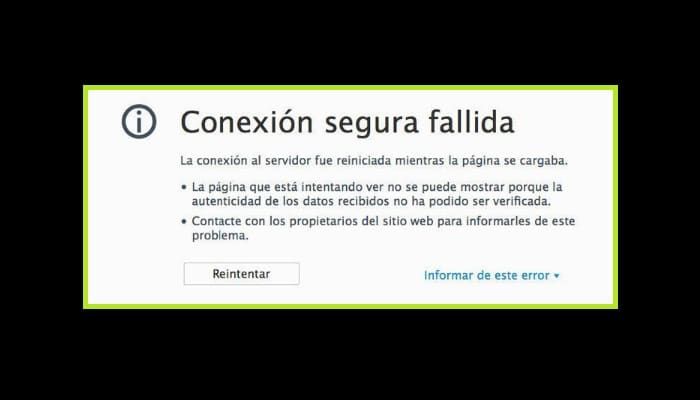
Primero que nada debes pulsar la tecla "F5" o el botón "Actualizar" de tu navegador. Esto tiene que restablecer tu información para que puedas llegar al formulario de inicio de sesión, de modo que puedas introducir tu dirección de correo electrónico y tu contraseña para iniciar la sesión como lo hacías usualmente.
Si sigues sin poder iniciar la sesión a pesar de refrescar constantemente, prueba a limpiar la caché de tu navegador con un programa específico (por ejemplo, CCleaner), ciérralo y vuelve a abrirlo para intentarlo de nuevo.
Igualmente es posible que haya un problema con tu conexión a Internet que te impide navegar por las páginas de forma fluida y segura. Ve a otras páginas y si también es un problema con ellas, tendrás que reiniciar el router o solo esperar a que la conexión se establezca para poder volver a utilizarla de forma normal.
5- Internal Server Error 500 Webmail User xxxxx is over quota
Este mensaje de error aparece cuando alguno de los usuarios registrados en tu dominio para tener su propio correo electrónico corporativo ha superado el tamaño máximo de almacenamiento de contenidos y correo electrónico.
Lograr arreglar esta situación es tan sencillo como ordenar o contratar espacio extra. Si no es posible hacerlo antes porque toda la información que ha superado el límite es necesaria, tendrás que buscar otro plan con tu proveedor de servicios para acceder a más espacio.
Debes saber que en estas situaciones, el proceso es sencillo. Ve a tu panel de control en tu hosting y ve a la sección de correo electrónico. Allí, dirígete a la opción "Cuentas de correo electrónico" y busca aquellos perfiles que puedan haber excedido sus límites lo suficiente como para recibir el mensaje de error 500.
Borra tus bandejas de entrada desde este panel si es posible sin comprometer información importante. Si no, la única opción que queda es la que explicamos antes, ampliar el espacio del buzón si el host se lo puede permitir, o en su defecto pagar para actualizar el plan y olvidarse de estos problemas.
En raras ocasiones, es posible que siga recibiendo el mismo mensaje de error. En estas situaciones, la herramienta más útil para solucionarlo es el equipo técnico de tu hosting. Ponte en contacto con ellos por medio de la plataforma de soporte, explica tu caso y deja que se encarguen de ello.
6- Error SMTP -1
En estas situaciones, la solución más muy rápida y efectiva, debes contactar directamente con el departamento de soporte del servicio que tienes contratado para el correo y el hosting para que vean lo que está pasando y lo remedien.

Deja una respuesta